CentOS 6.5 GBK 安装教程
准备阶段
1. 下载CentOS 6.5镜像文件
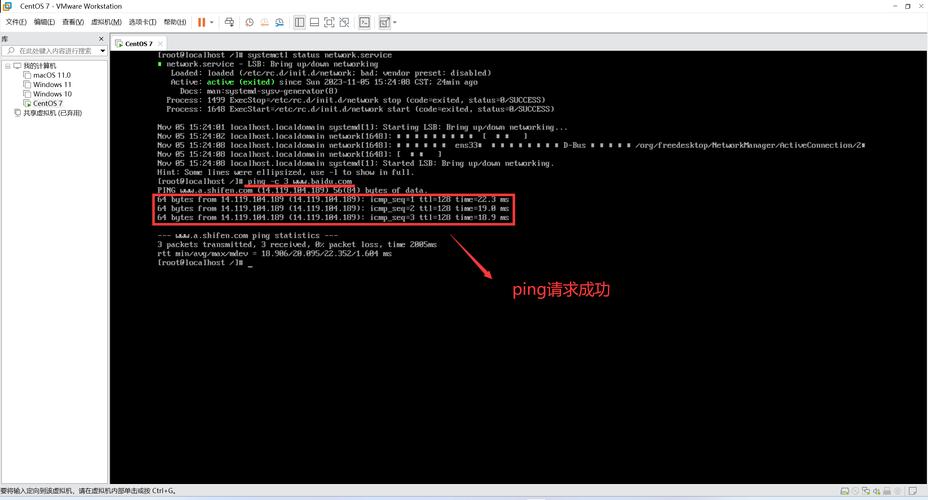
访问CentOS官网或其他可信镜像站点,下载CentOS 6.5的ISO镜像文件。
确保下载的是适合你系统架构的版本(如i386或x86_64)。
2. 创建虚拟机
打开你的虚拟机软件(如VMware、VirtualBox等),选择“新建虚拟机”。
在虚拟机设置中,选择“自定义(高级)”选项。
按照向导指示完成虚拟机的基本配置,包括虚拟机名称、处理器数量、内存大小等。
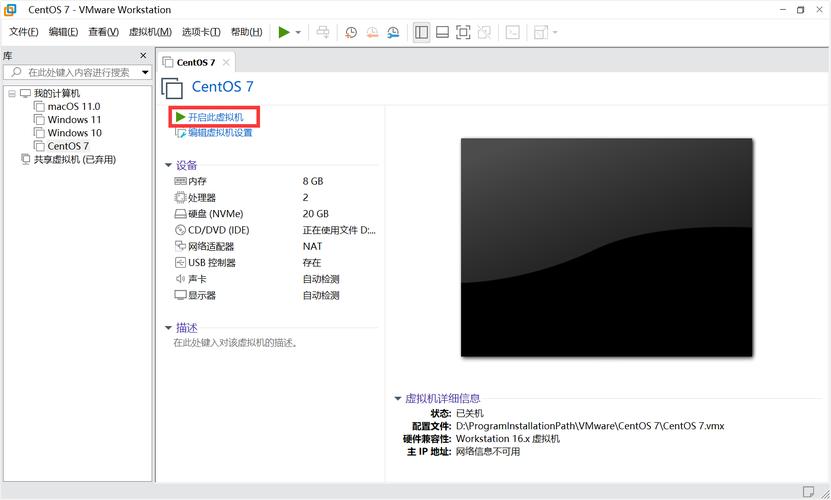
注意:内存大小建议至少设置为1GB,以确保系统能够流畅运行。
3. 加载ISO镜像
在虚拟机设置中,找到“CD/DVD(IDE)”选项,选择“使用ISO映像文件”。
浏览并选择你之前下载的CentOS 6.5 ISO镜像文件。
4. 启动虚拟机
完成上述设置后,启动虚拟机。
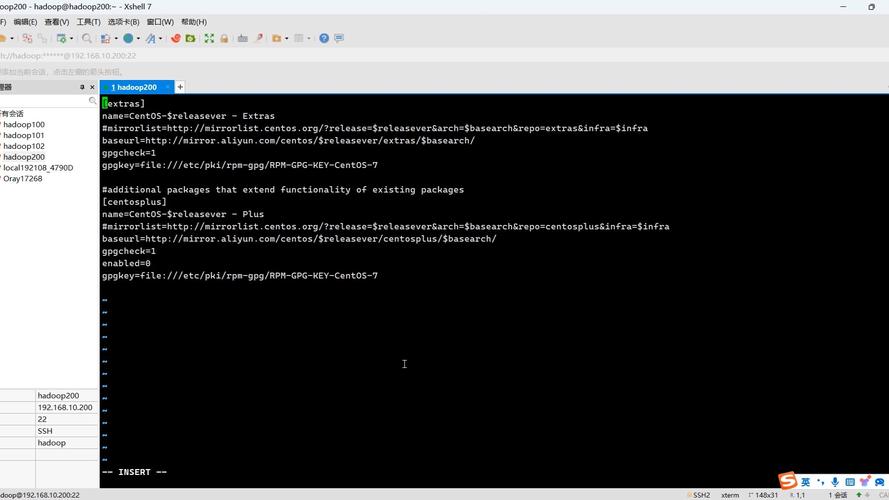
虚拟机将从ISO镜像启动,进入CentOS 6.5的安装界面。
安装过程
1. 选择安装语言
在安装界面中,首先选择“Install or upgrade an existing system”,然后按回车键。
选择“skp”跳过对CD媒体的测试。
语言选择界面中,选择“English”,然后按回车键。
键盘布局选择默认的“U.S. English”,然后继续下一步。
2. 磁盘分区设置
选择“Replace existing Linux system(s)”,然后按回车键。
选择“Yes”,忽略所有数据的警告,并继续下一步。
在磁盘分区界面,选择“Create Custom Layout”创建自定义分区。
根据需求进行分区设置,对于GBK编码环境,确保根分区(/)和引导分区(/boot)有足够的空间。
完成分区设置后,选择“Write changes to disk”将更改写入磁盘。
3. 网络设置
时区选择“Asia/Shanghai”,然后继续下一步。
设置root用户密码,为了安全起见,建议设置一个强壮复杂的密码,如果密码过于简单,系统会提示警告,但可以选择“Use Anyway”继续。
4. 软件包选择
在软件包选择界面,可以选择“Server”或“Minimal”安装类型,对于需要图形界面的用户,可以选择“Desktop”。
如果需要安装特定的软件包或开发工具,可以在后续通过yum源或rpm命令进行安装。
5. 开始安装
确认所有设置无误后,选择“Begin Install”开始安装过程。
安装完成后,选择“Reboot”重启虚拟机。
后续配置
1. 更新系统
重启后,登录系统。
执行yum update命令更新系统到最新版本。
2. 安装必要的软件包
根据需求,使用yum或rpm命令安装必要的软件包,安装vim编辑器:yum install vim。
3. 配置GBK编码环境
如果需要支持GBK编码,可以编辑相关配置文件(如locale.conf)来设置字符集。
具体步骤可能因应用而异,但通常涉及修改或添加与编码相关的配置项。
CentOS 6.5是一个稳定且功能强大的Linux发行版,适用于各种服务器和桌面环境。
通过本文提供的详细步骤,你可以轻松地在虚拟机上安装CentOS 6.5并配置GBK编码环境。
在安装过程中,请务必注意分区设置和root密码的安全性,根据实际需求选择合适的软件包进行安装。











